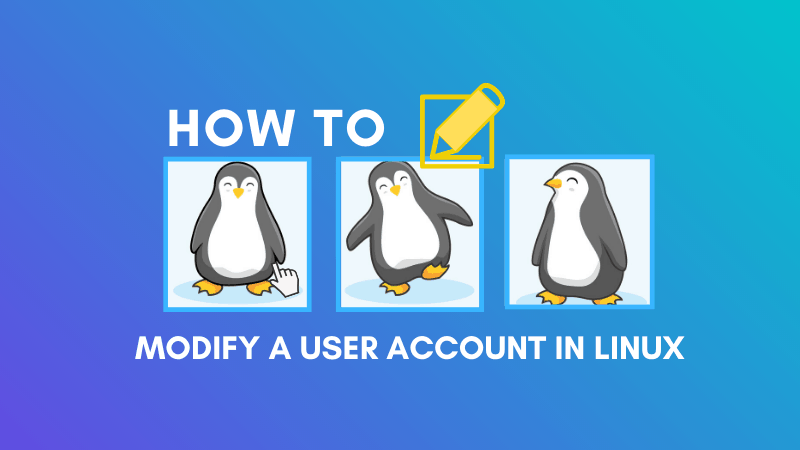Linux 中 Usermod 命令的 8 个基本示例
Linux 中的 usermod 命令允许您以多种方式修改用户帐户。查看您可以在本教程中修改哪些设置。
您可以使用 useradd 命令创建新用户,但如果您错误配置了帐户,则不一定要删除该用户。您可以在 Linux 中使用 usermod 命令更改用户帐户设置。
usermod(用户修改的缩写)使您能够修改用户帐户的各个方面。您可以更改用户的主目录和 shell。您可以将用户添加到不同的组或锁定帐户。
8 usermod命令的实际例子
由于您正在处理用户帐户管理,因此您必须是 root 或具有 sudo 权限才能运行 usermod 命令。
sudo usermod [options] username让我向您展示一些例子。
1. 更改用户名
您可以使用 usermod 命令的选项 -l 更改用户名:
sudo usermod -l new_username old_username请记住,除了用户名之外,其他任何内容都不会自行更改。您必须手动更改主目录和邮件后台。
2.更改用户主目录
您可以将用户的主目录更改为其他目录。
sudo usermod -d new_home_dir user_name请记住,即使该目录不存在,它也会更改主目录,但不会自行创建它。
更改用户主目录的更好方法是将 -m 选项与 -d 一起使用。这样,如果新的主目录不存在,它将创建它。除此之外,它还会将旧主目录的内容移动到具有正确文件权限和所有权的新主目录。
sudo usermod -md new_home_dir user_name这是一个例子:
abhishek@linux:~$ sudo usermod -md /home/mynewhome myuser
abhishek@linux:~$ ls -l /home/mynewhome/
total 12
-rw-r--r-- 1 myuser myuser 8980 Apr 16 2018 examples.desktop
-rw-rw-r-- 1 myuser myuser 0 Jan 17 11:15 morefile.txt
-rw-rw-r-- 1 myuser myuser 0 Jan 17 11:15 myfile.txtm 和 d 的顺序在这里也很重要。
3.更改用户的登录shell
您还可以使用 usermod 命令更改用户的默认 shell。假设您想将登录 shell 更改为 zsh,您可以执行以下操作:
sudo usermod -s /bin/zsh username4.更改默认用户组
您还可以更改用户的默认组。当您更改用户名时,这特别有用。最好也更改默认用户组。
sudo usermod -g new_default_group_name username5. 将用户添加到其他组
这可能是 usermod 命令最常见的用法。如果你想将一个用户添加到 sudoer 列表中,你所要做的就是将该用户添加到 sudo 组中。
sudo usermod -aG group_name username您是否注意到我在这里使用了选项 -aG 而不仅仅是 -G。这是因为如果您仅使用 -G 选项,它将用您提供的新组替换用户组。
这就是为什么您应该使用追加选项 -a ,以便将用户另外添加到新组中,而不是从以前的组中删除。
6. 锁定和解锁用户帐户
您可以使用 usermod 命令选项 -L 在 Linux 中锁定用户帐户。被锁定的用户无法登录系统。
sudo usermod -L username您还可以使用选项 -U 解锁用户:
sudo usermod -U username7. 设置用户帐户的到期日期
假设一名实习生加入您的组织两个月。实习生离开后,您必须删除该用户帐户。您可以在这里聪明地为实习生的帐户设置一个到期日期,以便它自动禁用该帐户。
要设置用户帐户的到期日期,您可以使用选项 -e 以及 YYYY-MM-DD 格式的日期。
sudo usermod -e 2020-04-01 username8. 修改用户UID
您可以使用选项 -u 更改用户的 UID(用户 ID):
sudo usermod -u UID username最后……
您可以参考其手册页来探索更多选项。
在我看来,您刚刚看到的是 usermod 命令最常见的示例。如果您有任何问题或建议,请告诉我。